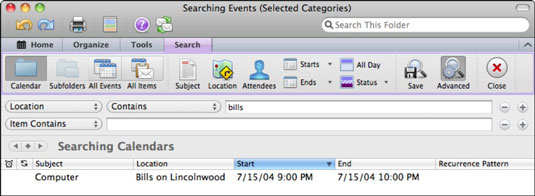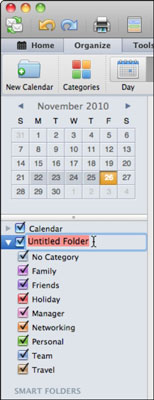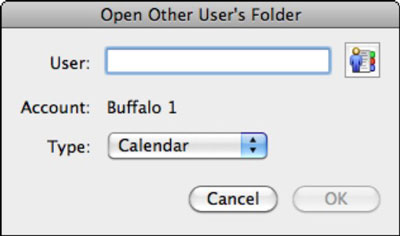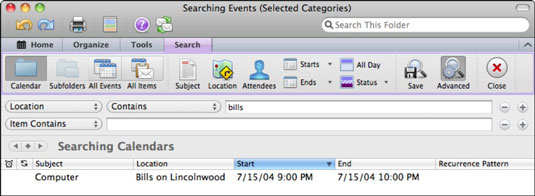Док радите у приказу календара Оутлоок 2011 за Мац, можете да кликнете на картицу Организуј на траци да бисте приказали опције. Можете да кликнете на поље за претрагу да бисте пронашли оно што тражите када се ваше поруке нагомилају током времена.
Ево неколико савета за рад са организационим алаткама у Оутлоок 2011 за Мац:

-
Нови календар: У Оутлоок-у можете имати онолико независних календара колико желите. Да бисте додали нови календар, само кликните на дугме Нови календар. Трик: Знајте да морате погледати у лево окно прозора календара и кликнути на његово поље за потврду да бисте га активирали. Да бисте свом календару дали име, кликните на речи Унтитлед Фолдер, а затим унесите ново име. Да бисте избрисали календар, кликните десним тастером миша на његово име и изаберите Избриши у искачућем менију.
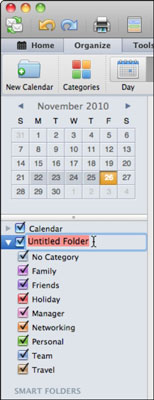
-
Размера: У било ком приказу осим у месецу, превуците клизач Сцале лево и десно да повећате или смањите размак између линија у приказу. Ово је забавна контрола за коришћење.
-
Отварање календара: За кориснике Екцханге-а, кликните на Отвори календар да бисте приказали дијалог Опен Отхер Усер'с Фолдер. Откуцајте име Екцханге корисника или кликните на Потражи да бисте пронашли корисника, а затим изаберите опцију у искачућем менију Откуцај: Календар, Адресар или Примљено да бисте отворили дељени фолдер другог корисника.
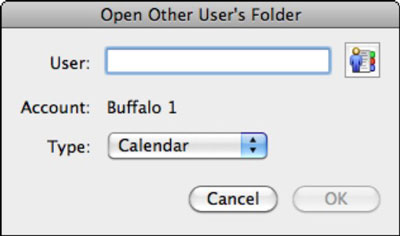
Када је Оутлоок у приказу календара и кликнете на поље за претрагу, приказује се трака за претрагу. Унесите критеријуме за претрагу, а затим притисните Ретурн или Ентер да бисте приказали резултате претраге. Кликните на дугме Напредно да бисте укључили додатне филтере за претрагу или кликните на комбинације дугмади на картици Претрага на траци да бисте активирали филтере и ограничили или проширили претрагу. У напредној претрази користите искачуће меније да бисте изабрали критеријуме које ћете применити на претрагу. Дугмад плус (+) и минус (-) додају и уклањају критеријуме у филтеру за претрагу.
Ако желите да сачувате претрагу да бисте је касније поново користили, кликните на дугме Сачувај на картици Претрага на траци. Нова ставка је додата категоријама Паметних фасцикли на листи фасцикли. Пре него што кликнете негде другде, унесите име за сачувану претрагу. Не можете преименовати паметну фасциклу. Да бисте избрисали или уредили паметну фасциклу, кликните десним тастером миша на њено име да бисте приказали контекстуални мени.